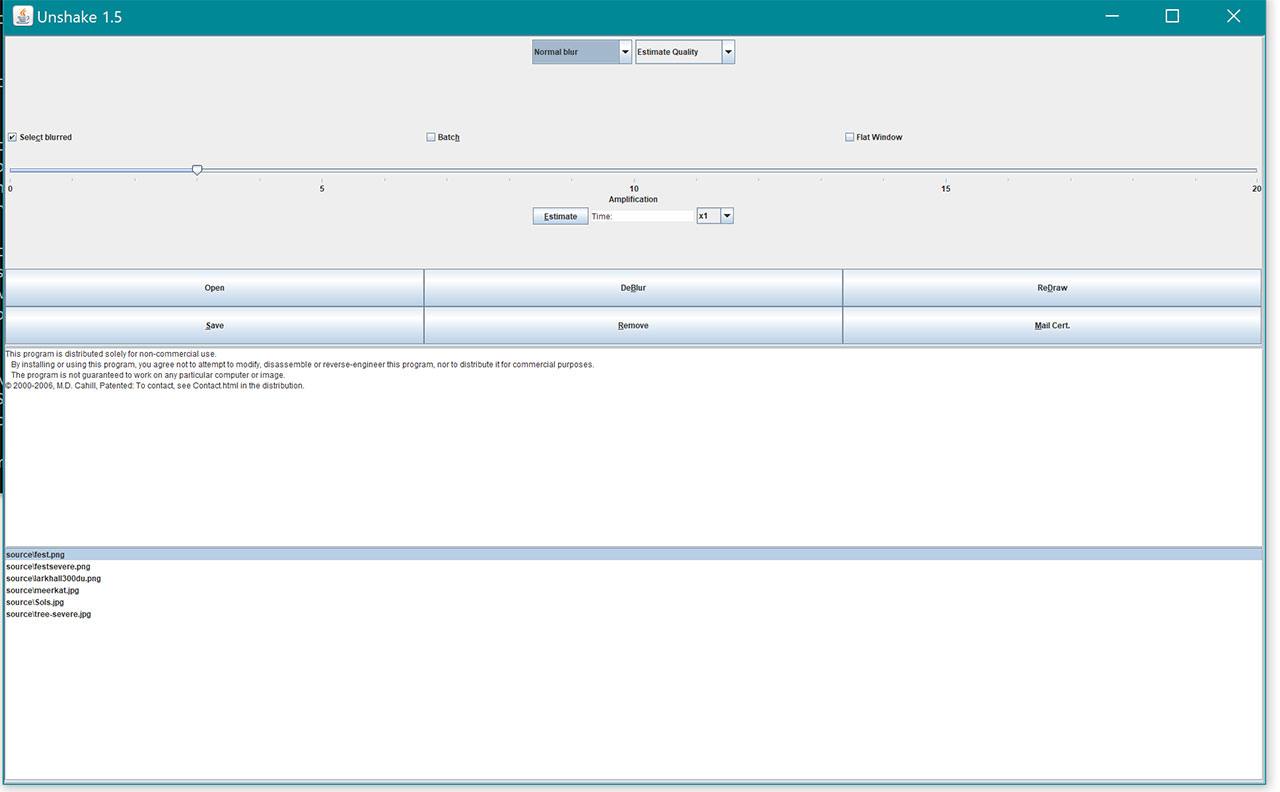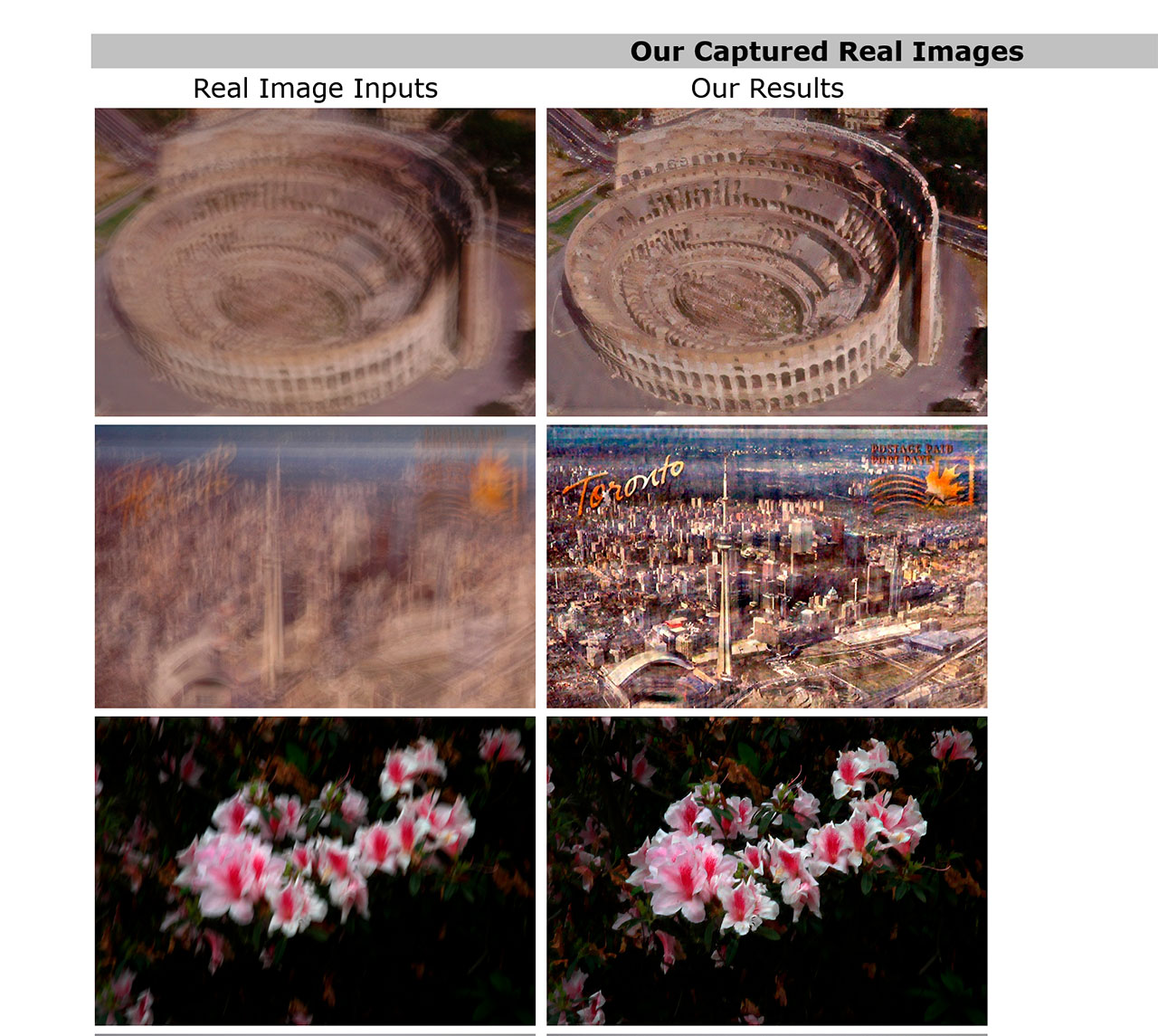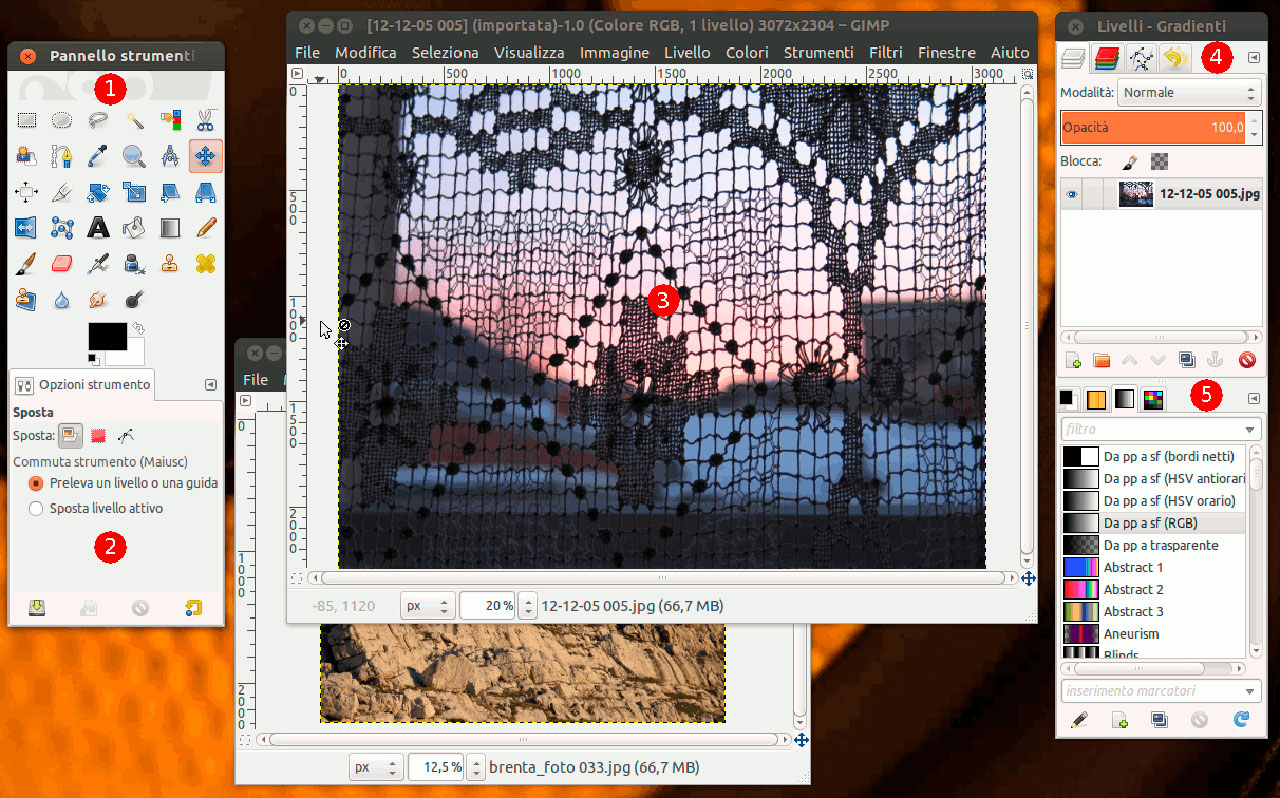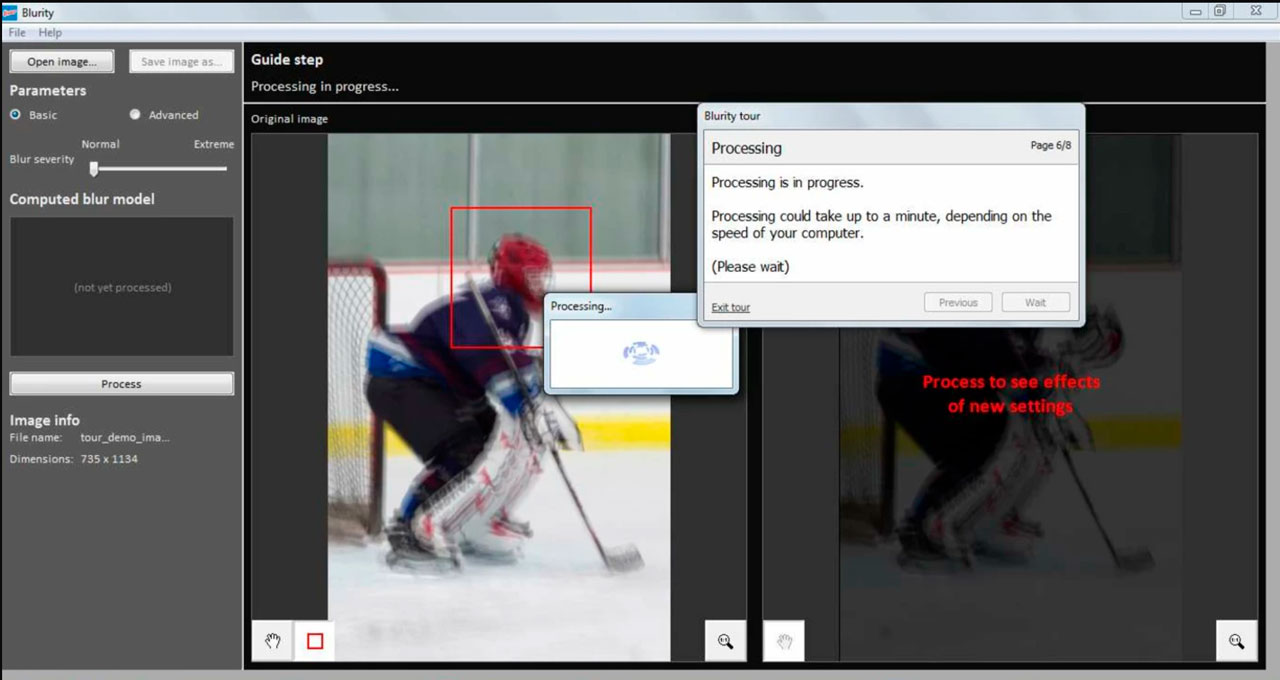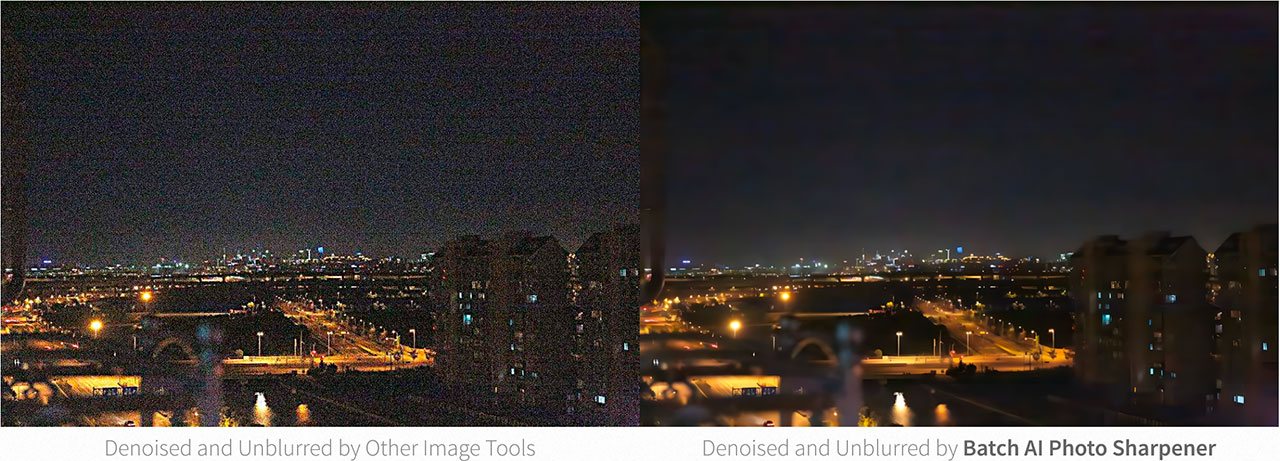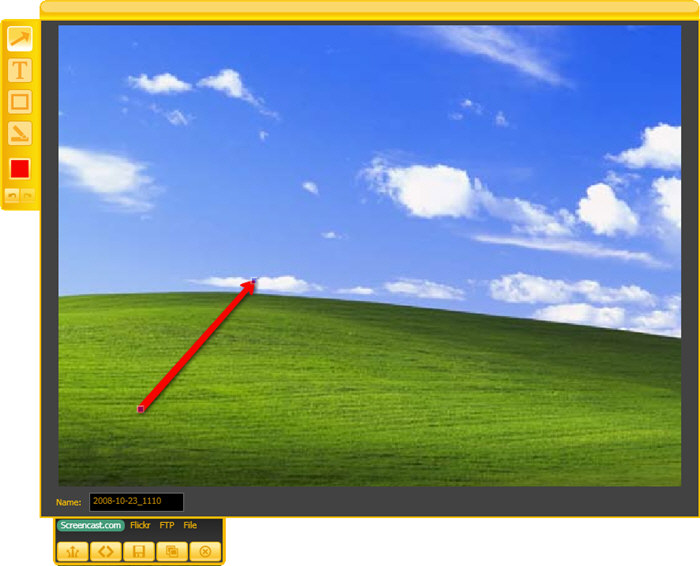Ogni dettaglio conta! Non preoccuparti se le tue immagini sono sfocate e le loro migliori caratteristiche si perdono nella nebbia. Scopri i software più facili e smart per renderle più nitide.
Rendere più nitida un’immagine digitale significa rimuovere la sfocatura e migliorarne i dettagli. È una procedura di base che tutti i fotografi devono conoscere. La nitidezza è solitamente necessaria per correggere le immagini sfocate e compensare le vibrazioni della fotocamera e l’effetto mosso. Ma può anche essere necessario per le foto scattate in una giornata nebbiosa o nuvolosa o per le foto che contengono errori di profondità di campo o mancano di nitidezza.
Sono stati sviluppati potenti algoritmi per ogni tipo di problema. La nitidezza è un argomento di ricerca per i dipartimenti di informatica e le società di software, poiché è utilizzato da militari, dipartimenti legali e pubbliche amministrazioni. Ma i fotografi hanno bisogno di qualcosa di più di migliorare la nitidezza delle immagini. Hanno bisogno di uno strumento intelligente in grado di eliminare la sfocatura e migliorare i dettagli senza compromettere la qualità dell’immagine, migliorare il rumore o creare immagini dall’aspetto naturale. Hanno anche bisogno di affinamento e controllo per mettere a punto i risultati.
Come scegliere il miglior nitidezza dell’immagine per la fotografia
Dovresti scegliere un software in base a ciò per cui lo utilizzerai. Ad esempio, se stai ripristinando vecchie foto, probabilmente avrai bisogno di una nitidezza delle foto più potente e sarai meno interessato ai colori. Se ti occupi di fotografia di paesaggi, probabilmente sarai più interessato agli editor che offrono immagini dall’aspetto naturale. Scegli una nitidezza che soddisfi i seguenti criteri:
- Risolve i problemi che devi affrontare: dalla sfocatura della messa a fuoco alla sfocatura del movimento, ogni strumento di nitidezza risolve un problema specifico. Assicurati di scegliere uno strumento che copra un’ampia gamma di problemi e ti dia una soluzione.
- È dedicato alla fotografia: è più probabile che il software dedicato presti attenzione alla qualità dell’immagine e ai risultati dall’aspetto naturale, preservando i colori e riducendo il rumore.
- Funziona sulle selezioni: a volte sono necessarie regolazioni locali e la nitidezza dell’intera immagine può rovinarla. Cerca un software che funzionino con selezioni, livelli e maschere. Potrebbe essere difficile imparare a rendere più nitida un’immagine in Photoshop, ma uno strumento come questo ti dà tutto il controllo di cui hai bisogno.
- Utilizza algoritmi basati sull’intelligenza artificiale: l’intelligenza artificiale può fare la differenza tra rumore e dettagli. Può anche riconoscere oggetti o tipi di immagini e applicare regolazioni personalizzate.
- Fornisce l’elaborazione in batch: la nitidezza è una funzionalità di modifica delle immagini. Se lavori con grandi quantità di immagini, l’elaborazione in batch può farti risparmiare tempo ed energia.
- Supporta i file RAW: i file RAW conservano più informazioni rispetto ai file JPEG e forniscono dettagli più accurati e precisi. Se scatti in RAW, assicurati di scegliere uno strumento che supporti questo formato di file.
La buona notizia è che sul mercato puoi trovare molti strumenti di questo tipo gratuiti. Coprono un’ampia gamma di requisiti, sistemi e flussi di lavoro. Alcuni sono progettati per recuperare immagini con un’enorme quantità di motion blur, mentre altri forniscono un’interfaccia intuitiva, controlli e funzionalità intelligenti. Ecco un elenco dei migliori software gratuiti che migliorano la nitidezza delle foto, che ci ha fornito Ecrù Fotografie fotografo bambini Firenze.
1. Unshake
Compatibilità: Windows, Mac e Linux
Pro: Facile da usare
Contro: Ci vuole un po’ di tempo per elaborare immagini di grandi dimensioni
Unshake è un piccolo ed efficiente software che migliora la nitidezza delle immagini. Ha un unico obiettivo: migliorare le foto sfocate. Non ha un sofisticato editor di foto, ma a volte tutto ciò di cui hai bisogno è un semplice strumento per una soluzione rapida. Unshake fa il suo lavoro abbastanza bene per immagini di qualità e a bassa risoluzione, fornisce l’elaborazione in batch ed è gratuito.
Se vuoi saperne di più, abbiamo dedicato un articolo completo a questo programma, che secondo noi è uno dei migliori: Correggi Foto Sfocate Con Unshake: Un Software Gratuito Fenomenale.
2. Robust Motion Deblurring
Prezzo: gratuito per uso non commerciale
Compatibilità: Windows
Pro: potente nitidezza dell’immagine basato sulla ricerca accademica
Contro: Interfaccia rudimentale; supporta solo file JPEG, PNG e Bitmap
Robust Motion Deblurring è un progetto sviluppato dal Dipartimento di Informatica e Ingegneria dell’Università cinese di Hong Kong. Il team dietro Robust Motion Deblurring ha sviluppato un metodo rapido ed efficiente per ripristinare le immagini con una notevole sfocatura da movimento. La loro ricerca copre il movimento sensibile alla profondità, il movimento rotatorio e la sfocatura basata sulla trasparenza. Articoli scientifici documentano tutto ciò che devi sapere su questo progetto.
Robust Motion Deblurring non ha un’interfaccia fantasiosa e strumenti di modifica, ma è un algoritmo robusto con risultati sorprendenti. Ti consente di rendere più nitida una regione locale di un’immagine ed è in grado di recuperare dettagli e struttura.
Scarica Robust Motion Deblurring qui.
3. GIMP
Prezzo: gratuito
Compatibilità: Windows, Mac e Linux
Pro: editor di foto gratuito con uno strumento per migliorare la nitidezza delle immagini simile a Photoshop
Contro: Lo sharpening delle foto richiede tempo
GIMP è un editor di foto open source che offre funzionalità simili ad Adobe Photoshop. Come Photoshop, ha potenti strumenti di manipolazione delle immagini, elementi di progettazione grafica e tutto il necessario per creare opere d’arte. Se sai come rendere più nitida un’immagine in Photoshop, non avrai problemi ad imparare a farlo in GIMP.
In termini di nitidezza dell’immagine, GIMP fornisce il classico filtro Sharpen (Unsharp Mask) con tre parametri (raggio, quantità e soglia) e un filtro High Pass. La procedura di nitidezza è simile a quella di Photoshop, utilizzando livelli e maschere e regolando colore, contrasto e tono.
4. Blurity
Prezzo: gratuito
Compatibilità: Windows
Pro: Nitidezza facile da usare
Contro: Disponibile solo per Windows; interfaccia rudimentale
Blurity è una semplice applicazione che ti permette di rendere più nitida un’immagine in pochi secondi. Rimuove diversi tipi di sfocatura, inclusi movimento e sfocatura della messa a fuoco. Come altri strumenti di questo tipo, Blurity utilizza la tecnologia di deconvoluzione e può rendere leggibile il testo e recuperare immagini con un’elevata quantità di sfocatura.
5. Batch AI Photo Sharpener
Prezzo: gratuito
Compatibilità: Windows
Pro: Migliora e attenua le immagini tramite algoritmi di deep learning AI, aumenta la nitidezza delle immagini senza sovraesporre, supporto per i formati PNG e JPG
Contro: Disponibile solo per Windows
Batch AI Photo Sharpener rende più nitide e migliora le foto in batch utilizzando algoritmi AI e Deep Learning. È in grado di eliminare il rumore e la sfocatura delle immagini di bassa qualità, trasformandole rapidamente in foto di alta qualità.
Batch AI Photo Sharpener è un potente strumento che include due algoritmi AI integrati (Foto/Grafica) e 3 modalità (Denoise/Clear/Sharp), offrendoti la possibilità di passare da un livello all’altro in base al tipo di immagine specifico e ai requisiti del lavoro.
Batch AI Photo Sharpener elabora le tue immagini localmente tramite la tua scheda grafica, mantenendo le tue immagini al sicuro. È semplice da usare e fornisce un’immagine ben resa dopo aver effettuato le regolazioni.
Scarica Batch AI Photo Sharpener qui.